石墨文档怎么编辑表格 石墨文档编辑表格方法教程

1、如果你想要编辑表格,则需要新建一个表格才行,点击右上方的“新建”选项,选择其中的“表格”功能,如下图所示:

2、可以看到表格已经创建成功了,石墨文档内的表格与Excel软件操作使用起来并无太大的区别,不管是创建公式,还是针对单元格的编辑,都能够轻松实现,如下图所示:

3、如果你想要对整体的表格进行编辑,还可以在上方找到编辑功能,实现撤销、重做、剪切、复制、粘贴已经查找替换等操作,如下图所示:

4、如果你想要往表格中插入图片,只需选中单元格,接着在“插入”栏中选择“单元格图片”或“浮动图片”选项,最后选择想要插入的图片即可,如下图所示:

以上就是石墨文档编辑表格方法的全部内容,更多精彩教程尽在系统天地!
最新文章

虫虫助手可以为玩家们提供最新最全的游戏资讯和超热门的游戏,此外这款软件里还有行业动态、手游攻略、玩家讨论、心得分享、操作教程等

虫虫助手是一款专为广大游戏玩家们打造的游戏辅助工具,为玩家们提供最新最全的游戏咨询,那你知道虫虫助手怎么变速?具体步骤如下:
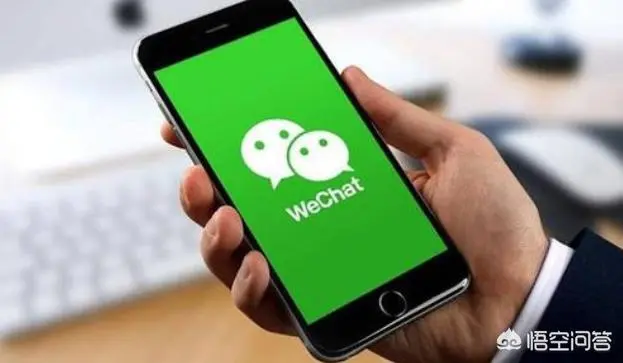
微信是当下比较火的一款社交软件,它可以让我们和亲朋好友聊天,可以提供群聊功能让我们可以同时和其他人聊天,但当我们加了许多群的时

番茄畅听是一款非常有名的听书软件,因为听书赚钱的特点吸引了大量的用户,但是,相信许多人对于赚不赚钱是不关注的,重要的是听书,那

新浪微博是人们分享自己的生活,分享自己对某个话题的看法的平台,尤其对于许多追星族,微博就是必须下载的一款软件,所以,今天就给大

闲鱼app是一个非常火的二手交易平台,家里有很多二手的限制物品的话,那这款软件就是个非常方便的处理二手物品的平台,那你知道闲鱼怎

番茄畅听是一款非常火的听书软件,这里的内容很丰富,小说,专辑,历史,科学等内容应有尽有,大家可以根据自己的喜好来选择,那你知道

美图秀秀是一款非常火的P图软件,大家可以用美图秀秀来给图片添加上边框和饰品,可以给图片重新编辑,让图片更好看,那你知道美图秀秀
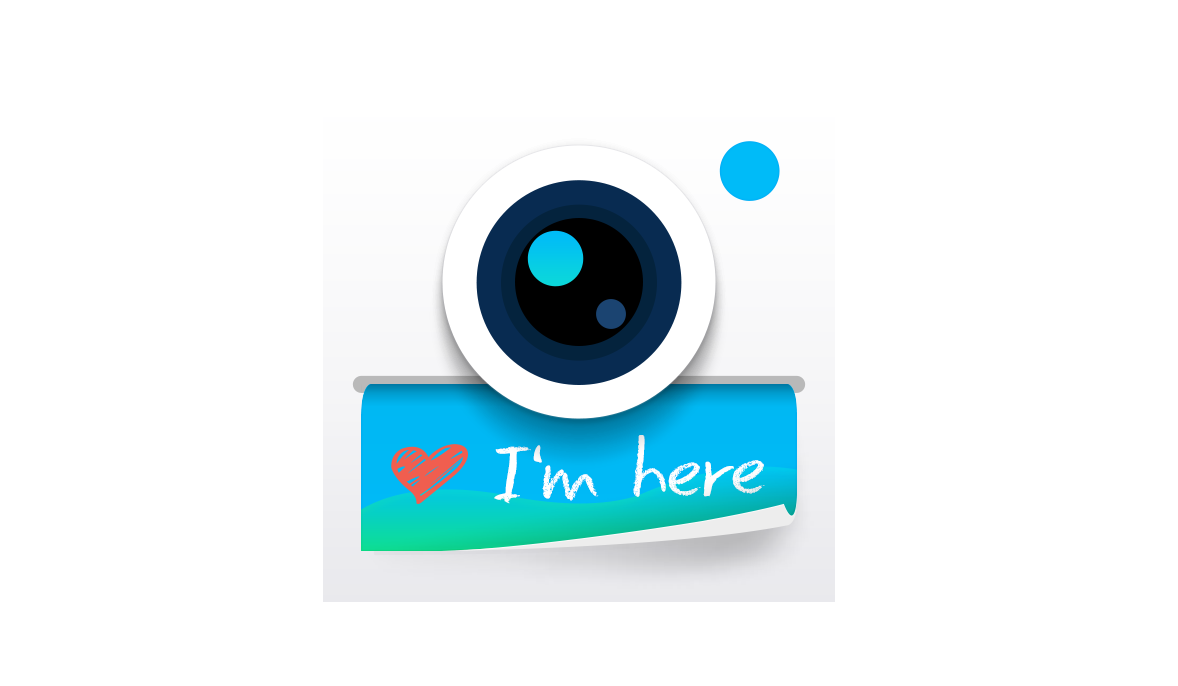
水印相机是一款非常为照片添加水印的软件,这里有非常丰富的模板,而且玩法非常新颖,可以在你的照片上留下印记,那你知道水印相机怎么

快手在许多人的眼中它就是一个短视频软件,但除了看短视频,看直播之外,还可以在快手小店里0元下单,那很多人就要问了,怎么关闭0元支